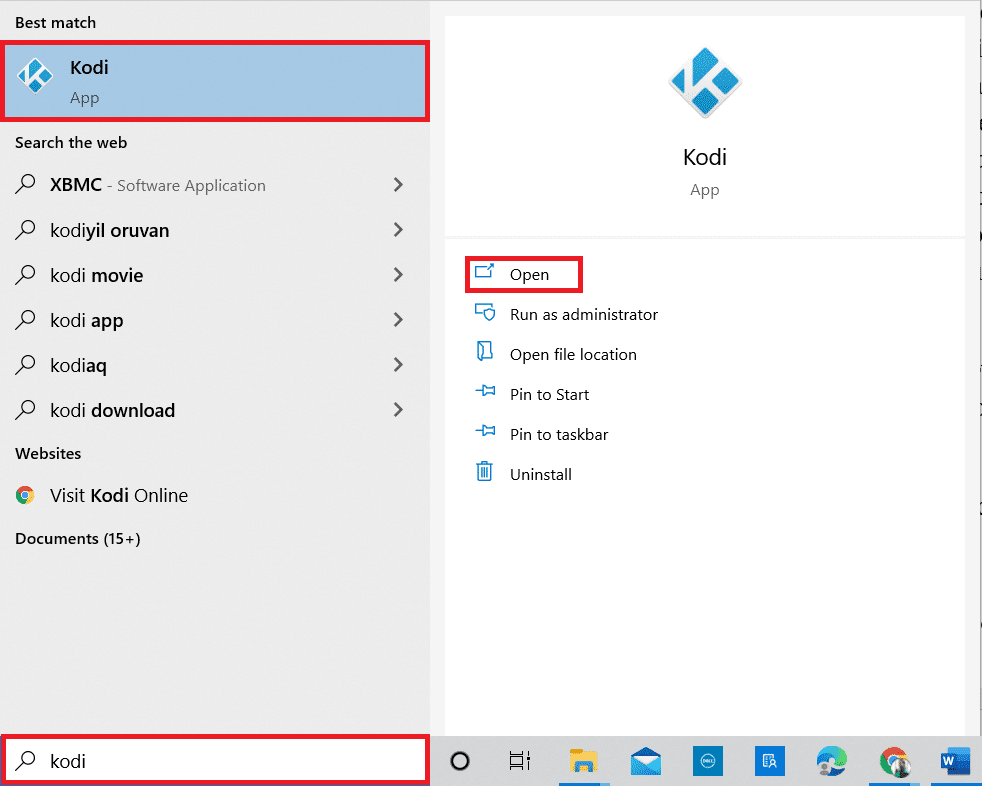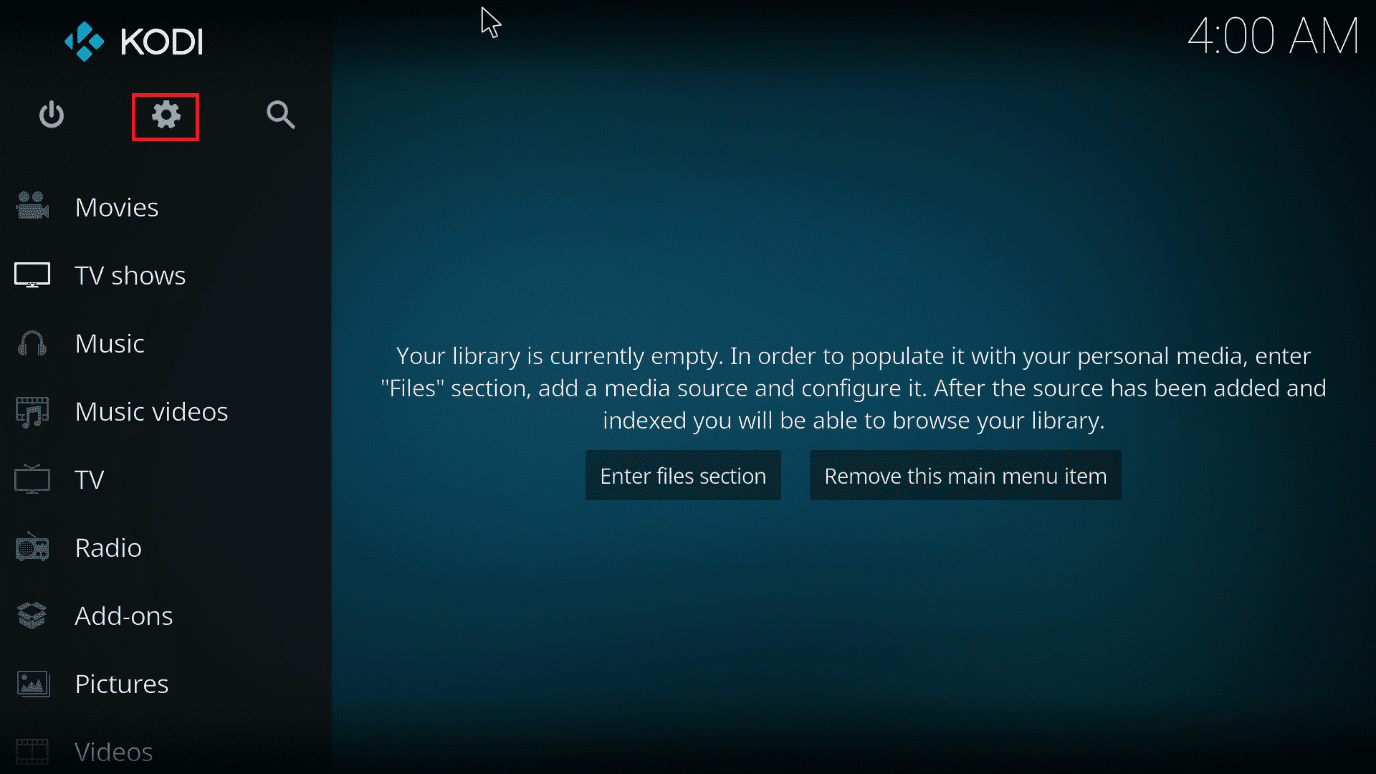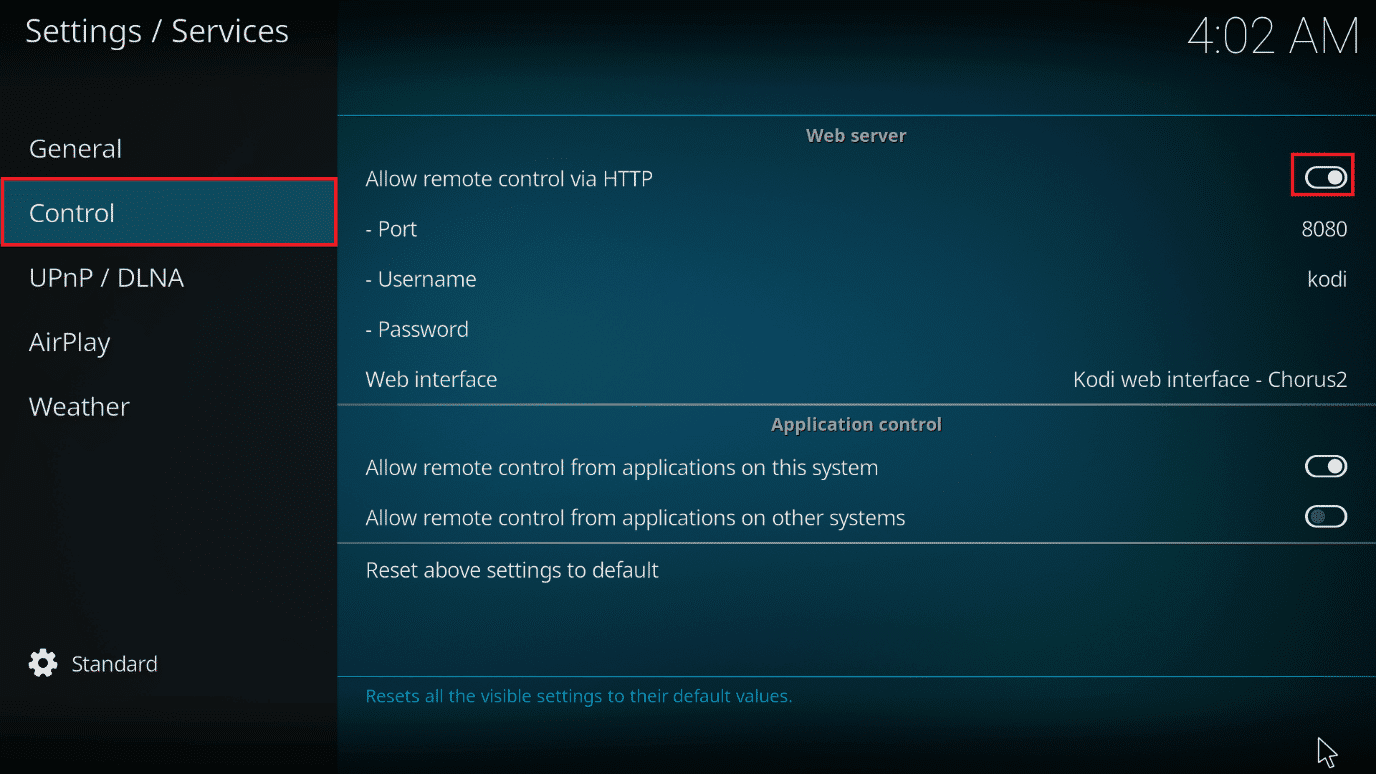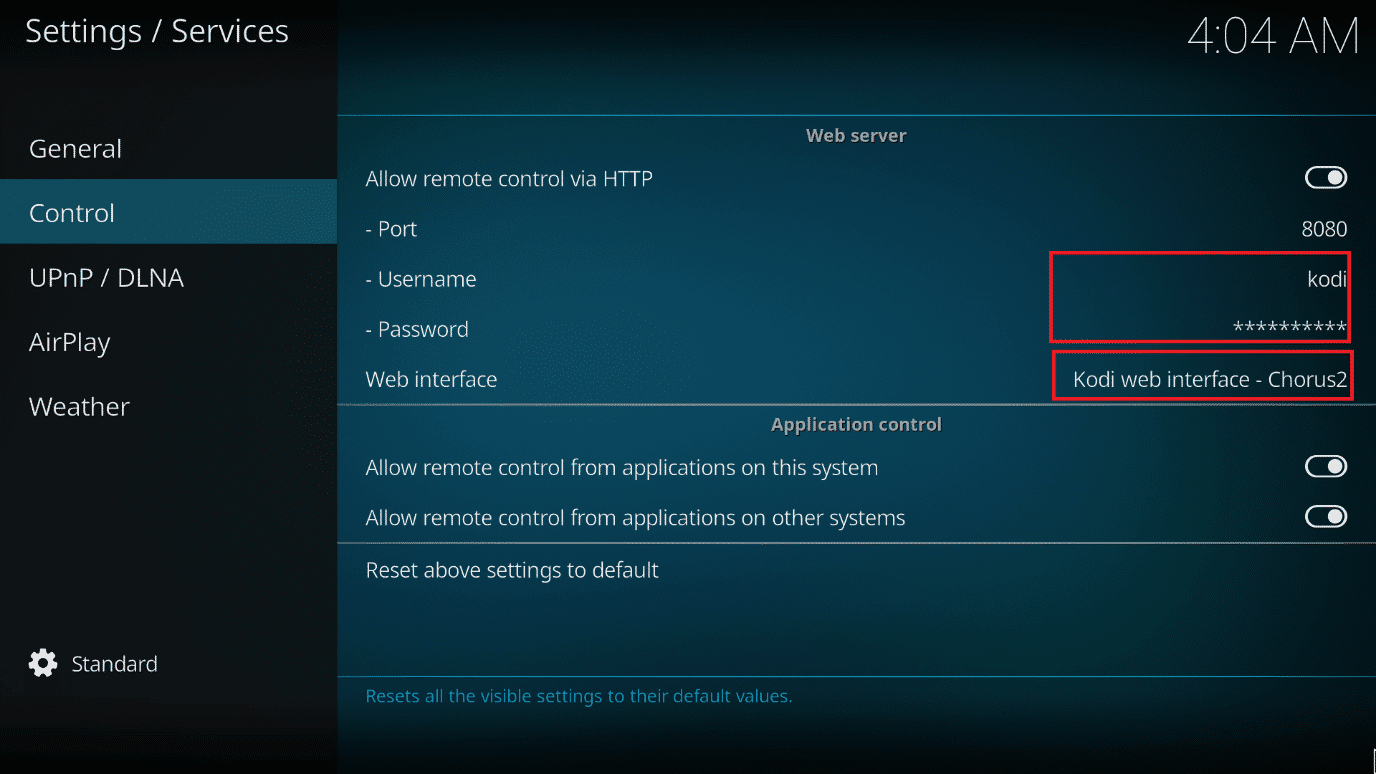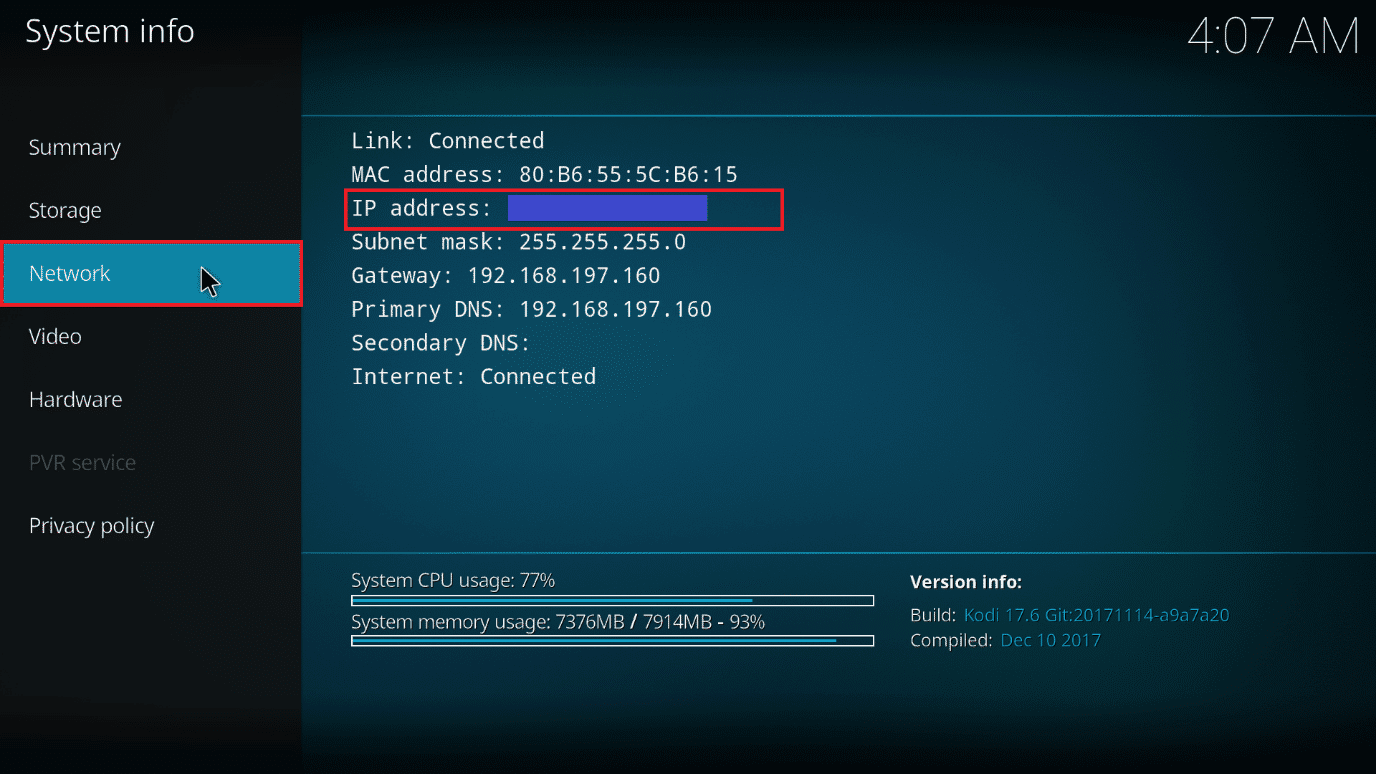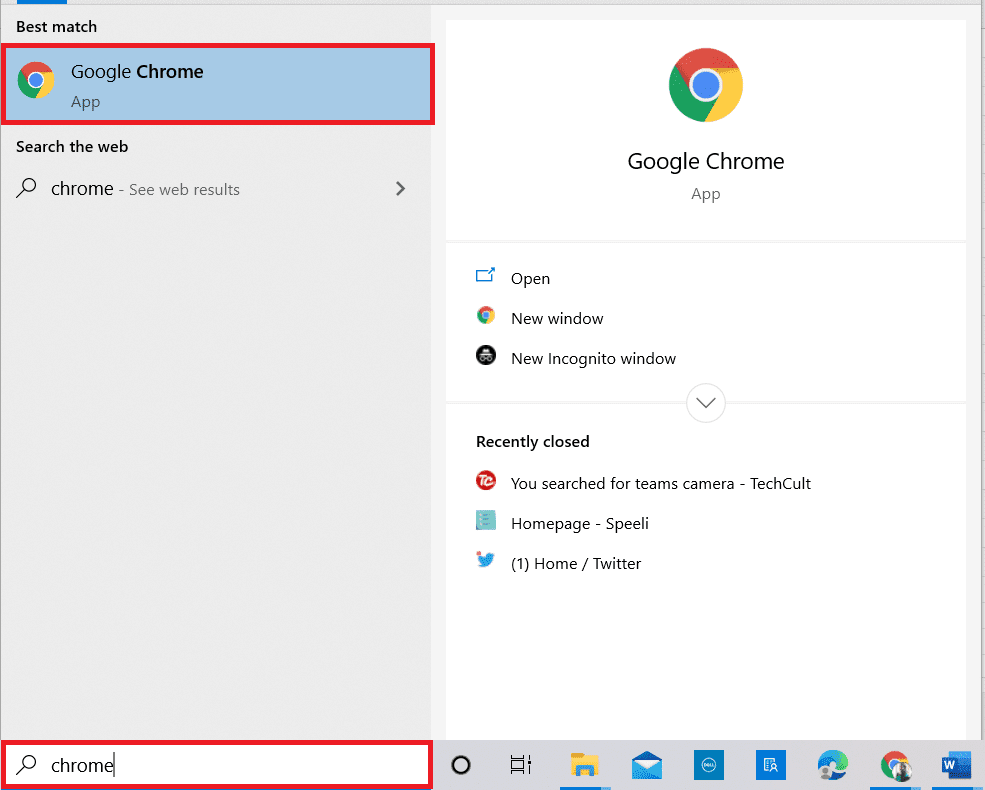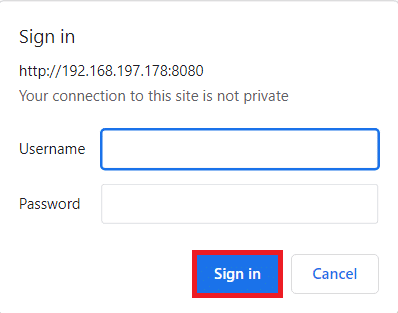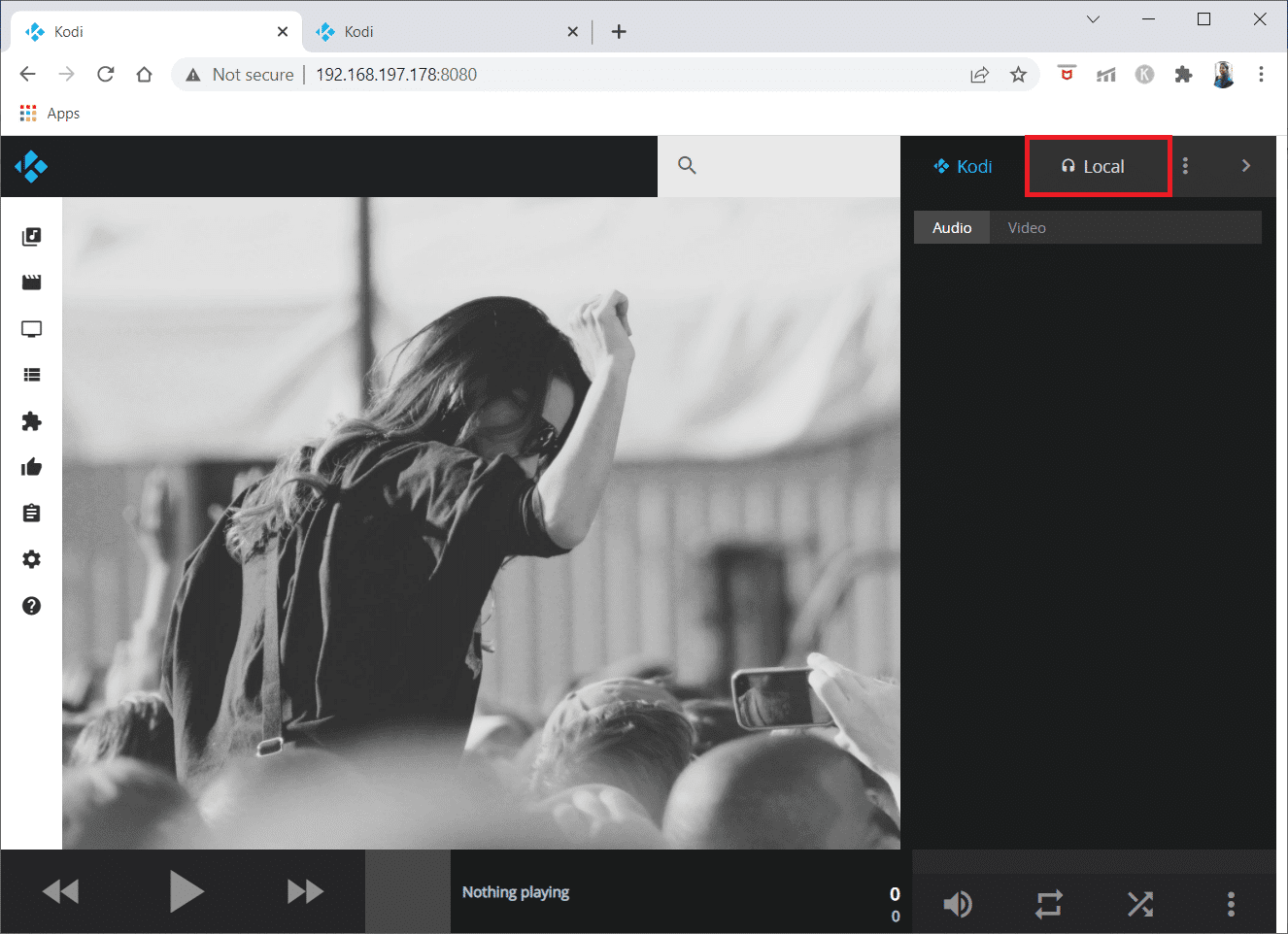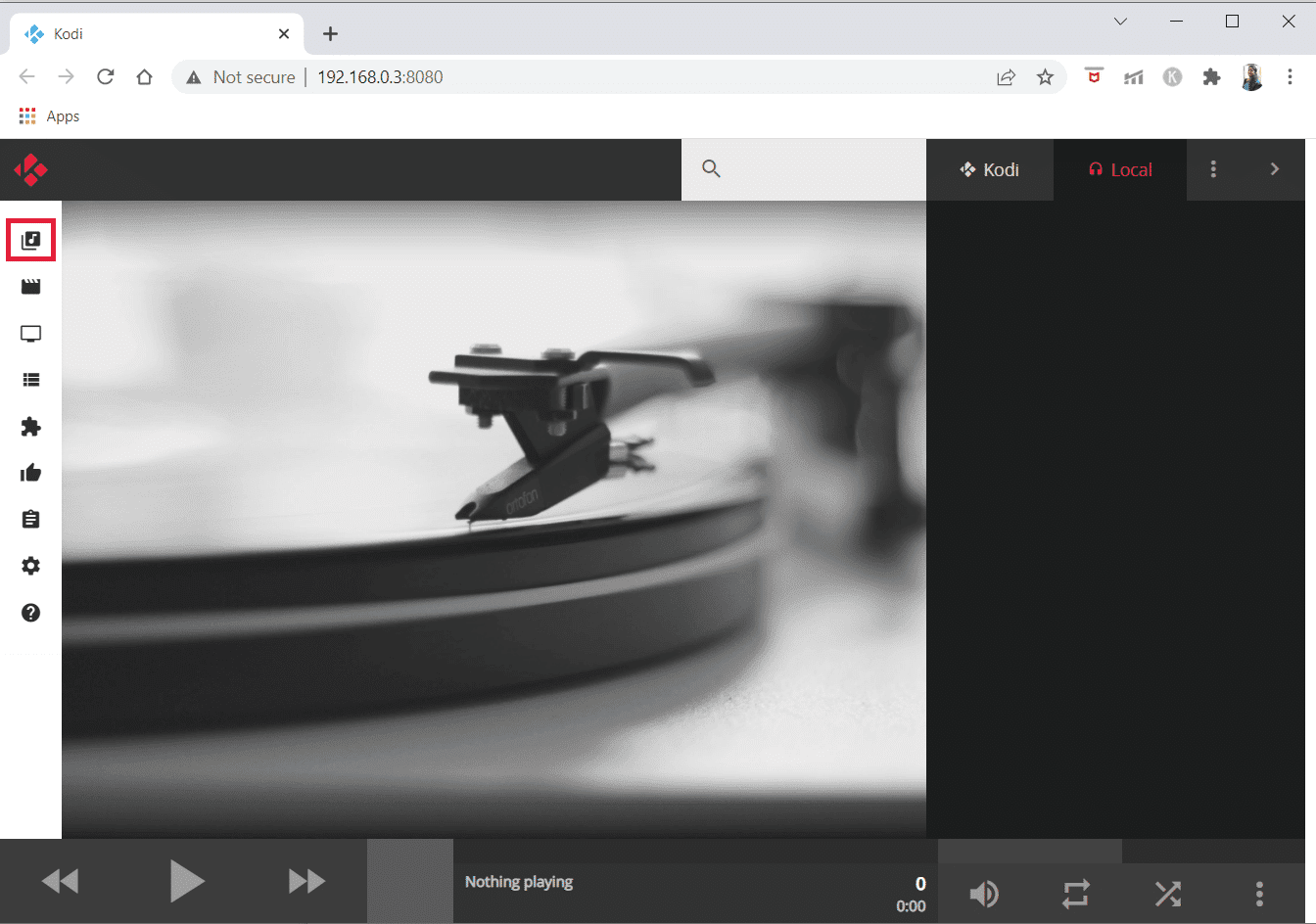Kodi 는 뛰어난 오픈 소스 및 무료 미디어 플레이어입니다. 많은 사람들이 훌륭한 도구 인 Kodi 의 온라인 인터페이스를 모르고 있습니다. (Kodi)Kodi 웹 인터페이스(Kodi Web Interface) 는 어디에서나 비디오 컬렉션에 액세스할 수 있는 잘 알려지지 않은 기능입니다. 방금 새 버전으로 업데이트된 Chorus2 는 원격 위치에서 Kodi 시스템에서 재생되는 비디오를 제어하는 훌륭한 방법입니다. (Kodi)Kodi 원격 액세스를 사용하면 스마트 TV에 (Kodi)Kodi 가 있고 랩톱에서 제어하려는 경우 또는 Kodi 가(Kodi) 있는 경우 간단하고 소프트웨어 설치가 필요하지 않습니다 .바탕 화면에 있고 휴대 전화에서 파일을 찾아보고 싶습니다. 웹 인터페이스를 통해 Kodi 를 작동하는 방법을 배울 수 있도록 이 기능을 설치하고 활용하는 방법을 배우려면 계속 읽으십시오 .

Kodi 웹 인터페이스를 사용하는 방법(How to Use Kodi Web Interface)
웹 인터페이스는 원하는 만큼 많은 장치에서 열 수 있습니다. 이것은 손님이 주변에 있고 음악을 듣거나 영화를 보기 위해 Kodi 에 액세스할 수 있도록 하려는 경우에 유용합니다 . 친구를 Wi-Fi 네트워크에 가입하도록 초대하고 웹 인터페이스 주소를 제공하기만 하면 Kodi도 사용할 수 (Simply)있습니다(Kodi) . 웹 인터페이스를 사용하기 전에 Kodi(Kodi) 시스템의 리모컨 을 수락하는 것이 가장 좋습니다 . 방법은 다음과 같습니다.
1. Windows 키 를 누르고 (Windows key)Kodi 를 입력 한 다음 열기(Open) 를 클릭합니다 .
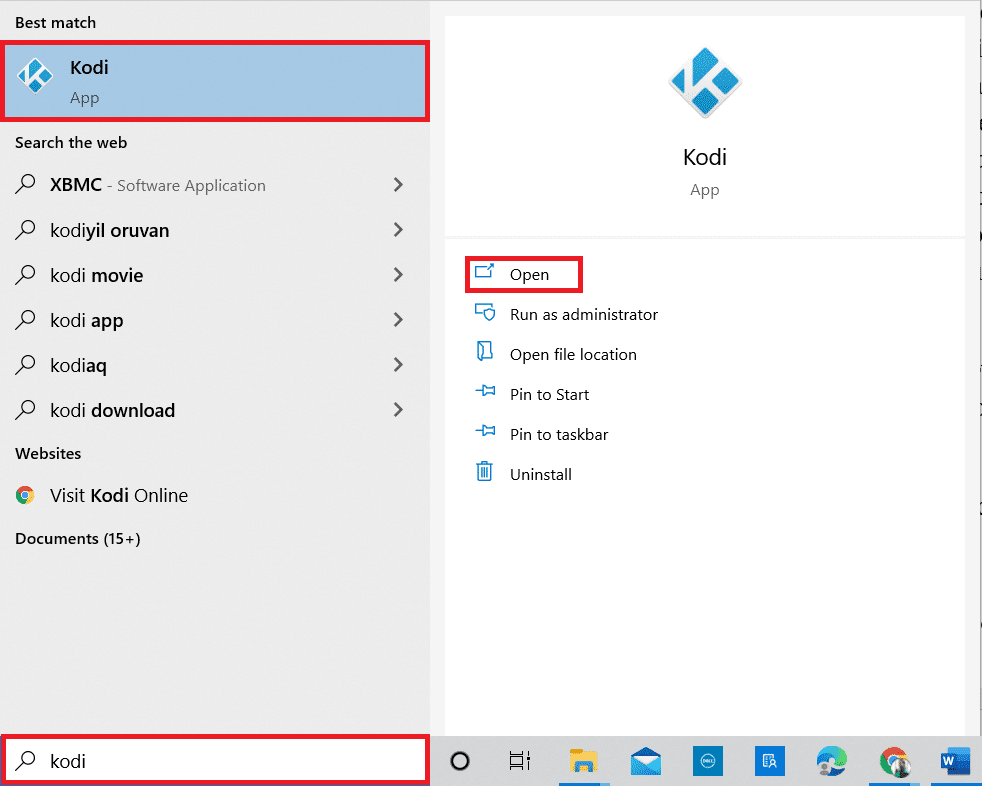
2. 설정(Settings) 아이콘을 클릭합니다.
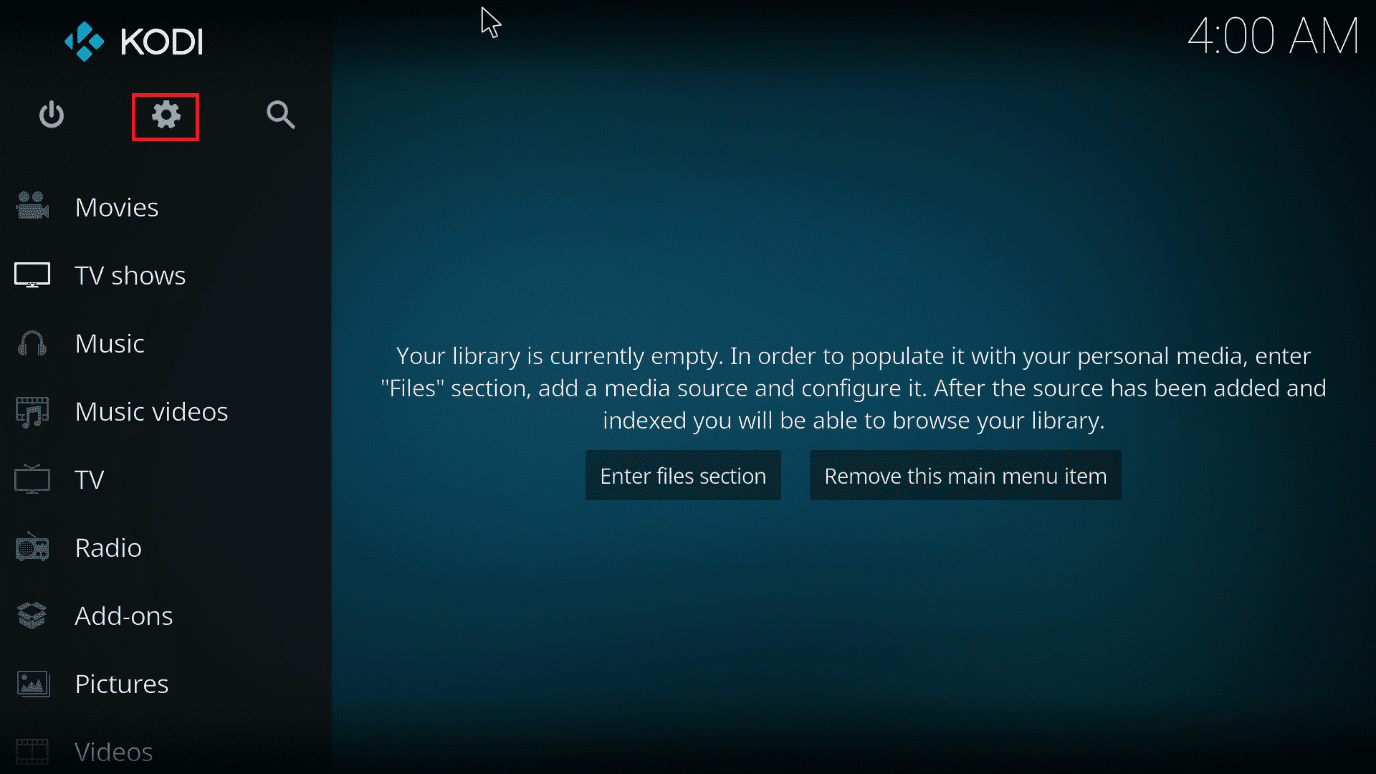
3. 서비스 설정(Service Settings) 페이지로 이동합니다.

4. 이제 제어로 이동하여 HTTP (Control)를 통한 원격 제어 허용(Allow remote control via HTTP) 설정을 켭니다 .
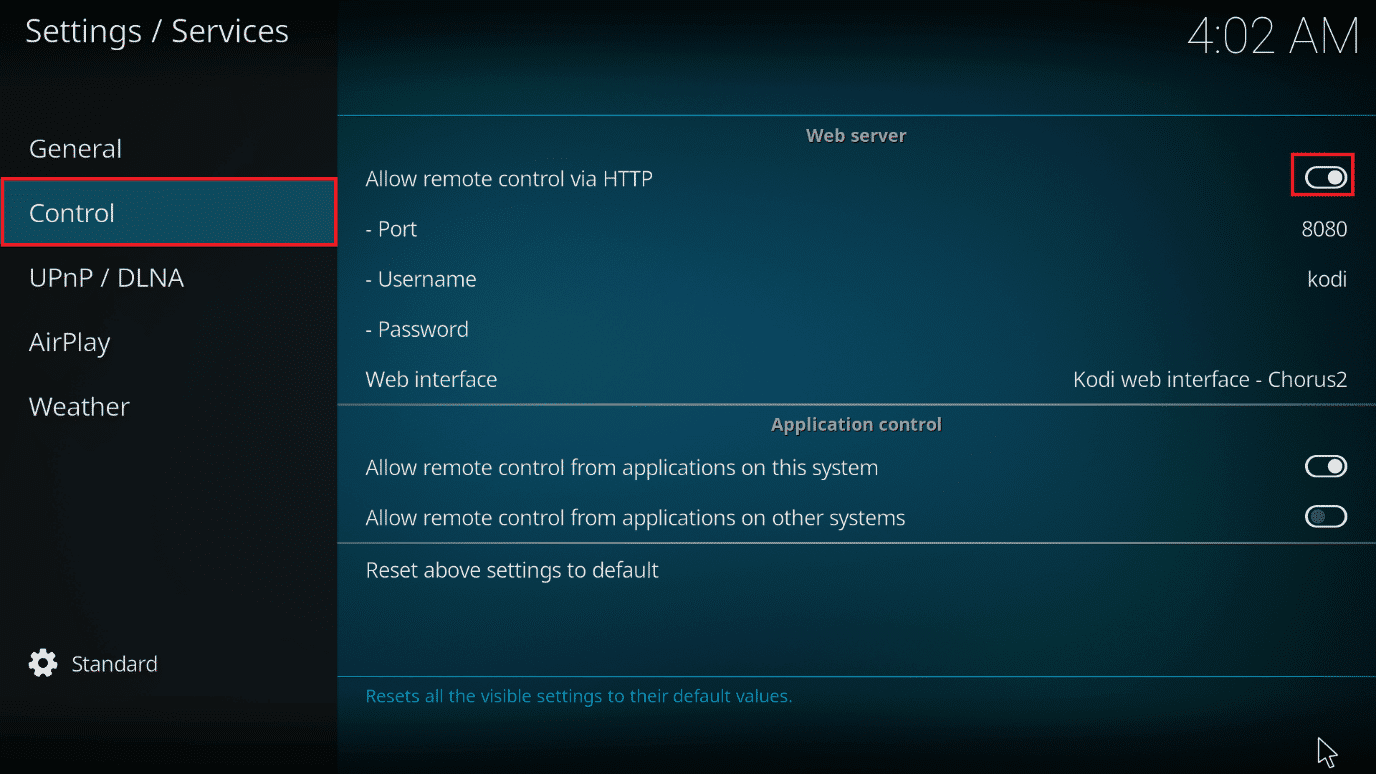
5. 사용자 이름(Username) 과 암호(Password) 를 설정합니다 .
6. 웹 인터페이스(Web interface) 섹션 에서 Kodi 웹 인터페이스 – Chorus2(Kodi web interface – Chorus2) 가 선택되어 있는지 확인 합니다.
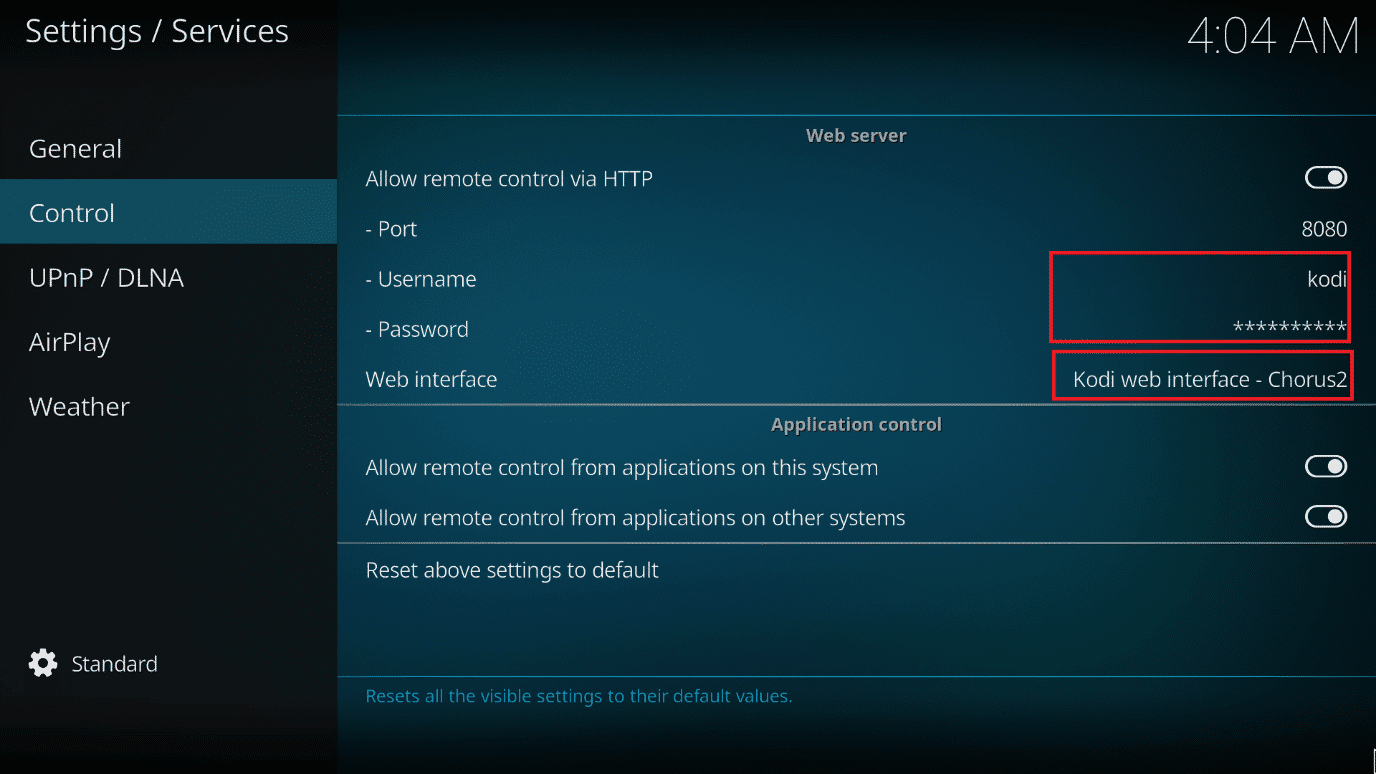
그런 다음 Kodi(Kodi) 시스템 IP 주소(IP address) 를 찾기만 하면 됩니다. IP 주소를 모르는 경우 알아내는 방법은 다음과 같습니다.
1. Kodi 홈 화면(Kodi home screen) 으로 이동하여 시작합니다 .
2. 설정(Settings) 으로 이동합니다 .

3. 시스템 정보(System Information) 섹션으로 이동합니다.

4. 네트워크(Network ) 섹션으로 이동합니다.
5. IP 주소(IP address) 를 기록해 둡니다 .
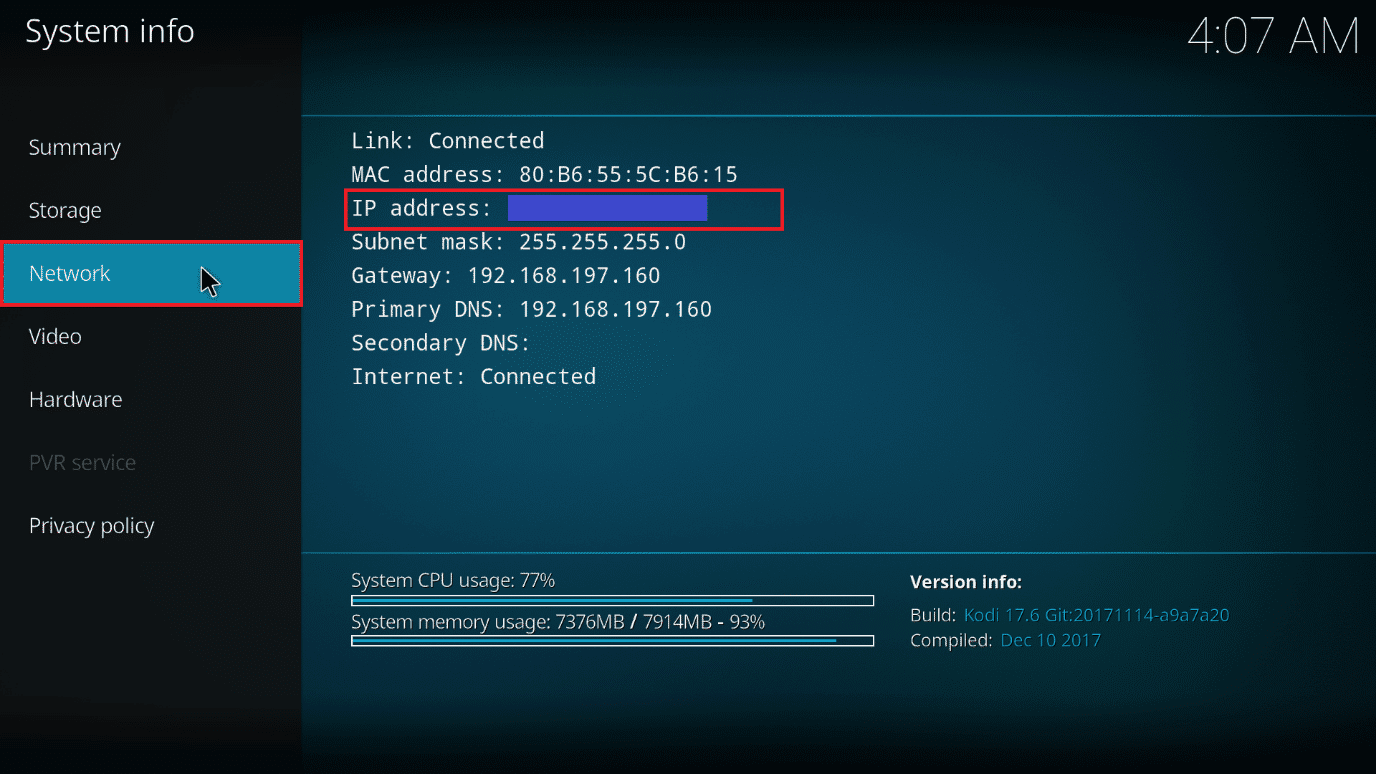
6. 또한 8080 이 기본 포트 번호(port number) 입니다.
또한 읽기: (Also Read:) Kodi 라이브러리를 업데이트하는 방법(How to Update Kodi Library)
이제 웹 브라우저(web browser) 에서 Kodi 를 작동하는 데 필요한 모든 것이 준비되었습니다 . 브라우저 창에서 웹 인터페이스에 액세스하려면 다음 단계를 따르십시오.
1. Windows 키(Windows key) 를 누릅니다 . Chrome 을 입력 하고 실행합니다.
참고:(Note:) 사용하는 웹 브라우저는 중요하지 않습니다. 여기서는 Google 을 예로 들어 보겠습니다.
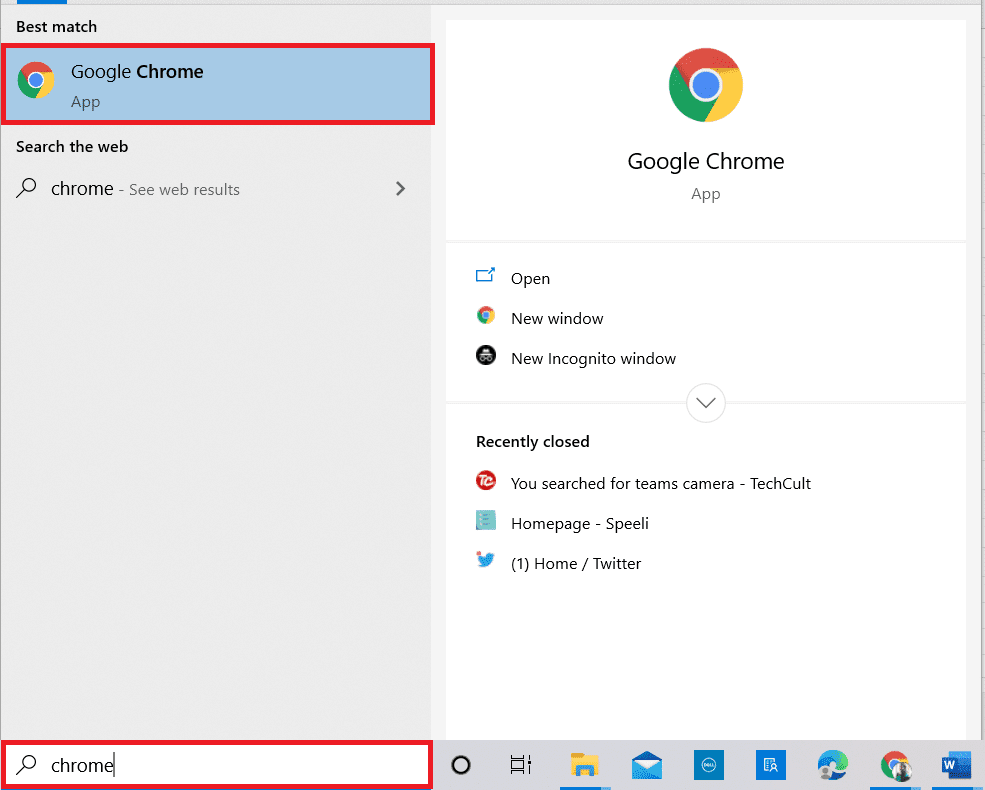
2. 주소 표시줄에 IP 주소:포트(IP address:port) 형식으로 IP 주소(IP address) 와 포트 번호(port number) 를 입력합니다 . 일반적으로 주소는 192.168.1.16:8080과 같습니다. Enter 키 를 누릅니다(Enter) .

3. 이전에 설정 한 사용자 이름(Username) 과 암호 를 입력합니다.(Password)
4. 로그인을(Sign in) 클릭 합니다.
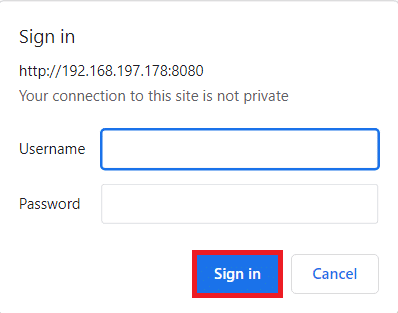
이제 웹 인터페이스가 나타납니다. 나중에 웹 인터페이스를 더 쉽게 사용할 수 있도록 사이트를 책갈피로 저장할 수 있습니다.
참고: 또한 (Note:)localhost:8080 형식을 사용하여 동일한 네트워크에 연결된 모든 장치에 로그인할 수 있습니다 .

Kodi 웹 인터페이스에 액세스하는 방법(How to Access the Kodi Web Interface)
더 간단한 단계에서 Kodi(Kodi) 원격 액세스에 대한 아래 단계를 따르십시오 .
1. 보조 기기에서 Chrome 을 엽니다.(Chrome)
참고 1:(Note 1:) 보조 장치는 모바일 또는 PC일 수 있습니다. 두 장치가 동일한 네트워크에 연결되어 (connected to the same network)있는지 확인(Make) 하십시오 .
참고 2:(Note 2:) 원하는 브라우저를 사용할 수 있습니다. 여기서는 Google 을 예로 들어 보겠습니다.
2. 주소 표시줄에 localhost:8080 을 입력하고 (localhost:8080)Enter 키를 누릅니다 .

또한 읽기: (Also Read:) 시작 시 Kodi가 계속 충돌하는 문제를 해결하는 방법(How to Fix Kodi Keeps Crashing on Startup)
새로운 음악 또는 비디오를 재생하는 방법(How to Play a New Music or Video)
Kodi 웹에서 새 음악이나 비디오를 재생(play a new music) 하려면 다음 단계를 따르세요 .
1. 화면 왼쪽 의 로컬 탭 을 클릭합니다.(Local tab)
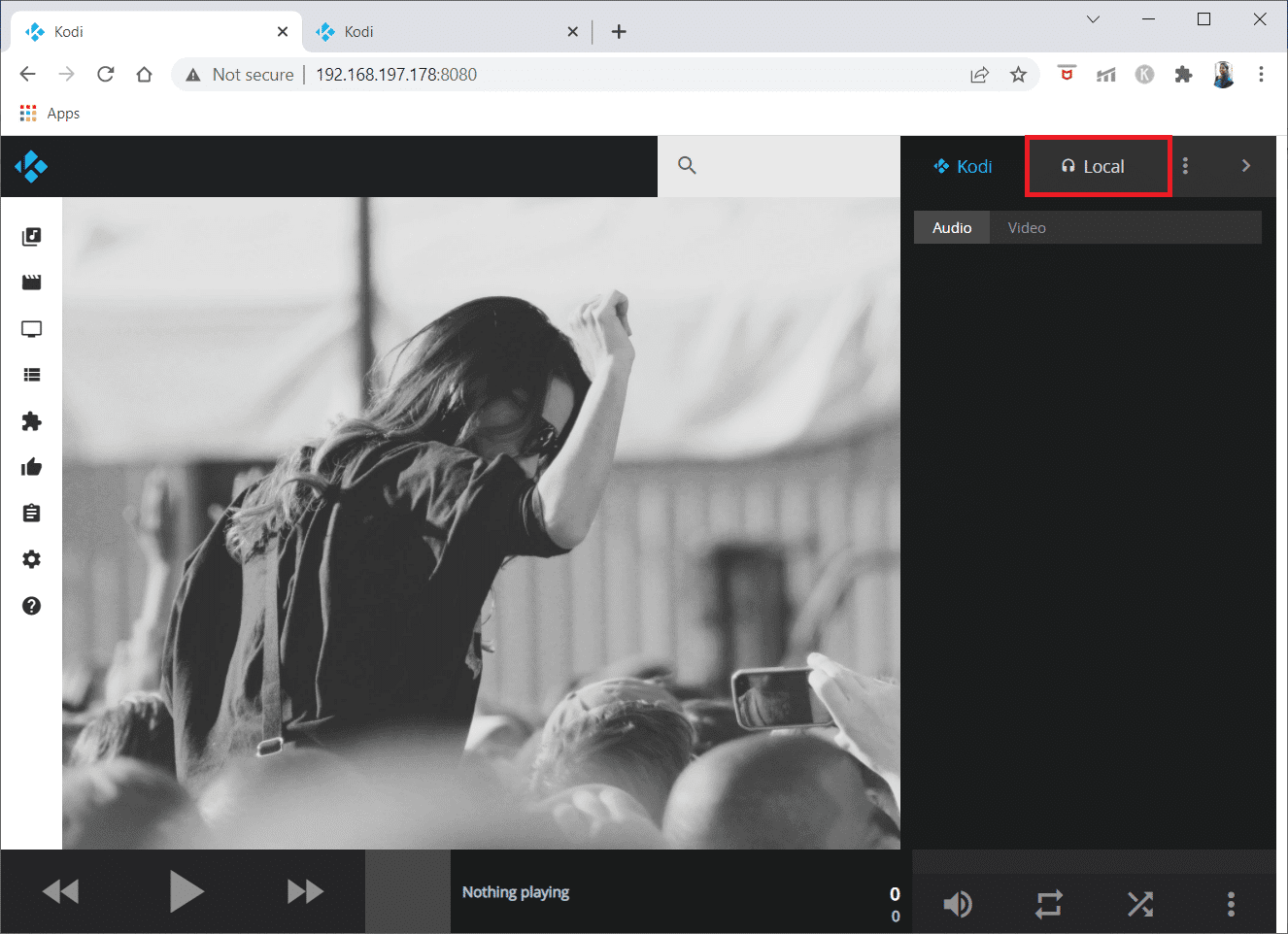
2. 오른쪽 창에서 음악 아이콘을 클릭합니다. (Music)화면 오른쪽 의 Kodi 아이콘이 분홍색으로 바뀝니다.(Kodi)
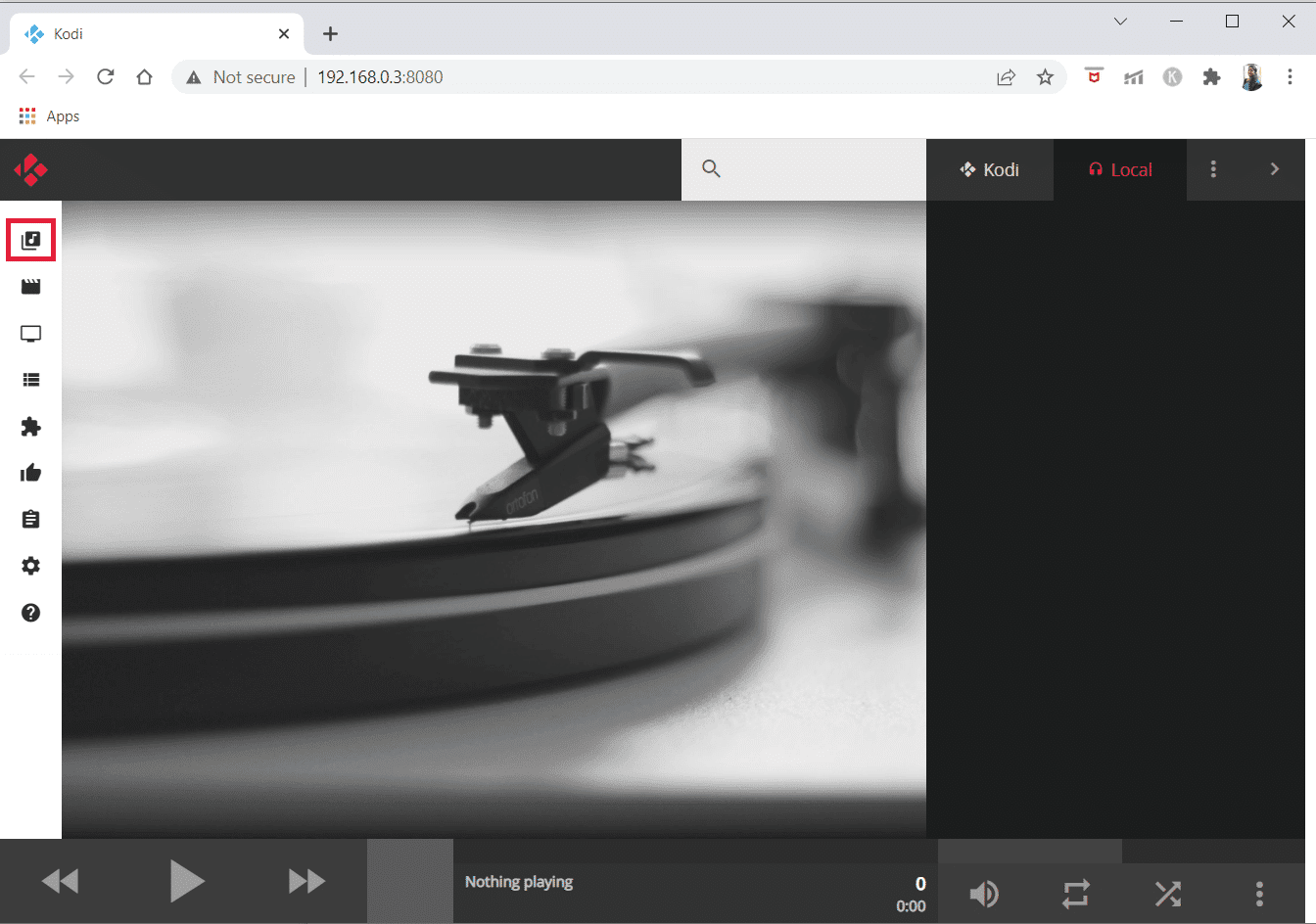
3. 이제 재생할 음악을 찾아 선택합니다. 재생할 노래에서 재생 아이콘을 클릭 합니다 (Play icon).(Click)

이제 음악이 보조 장치에서 재생됩니다. 무엇보다도 화면 하단의 회색 막대에 세심한 주의를 기울이십시오 . (Pay)여기에서 재생 중인 자료에 대한 자세한 정보를 얻을 수 있습니다. 왼쪽에 있는 뒤로, 앞으로 및 재생/일시 중지 버튼을 사용하여 현재 재생 중인 항목을 제어합니다. 볼륨, 반복 및 임의 재생 컨트롤은 오른쪽에 있습니다. 현재 재생 중인 미디어의 썸네일과 설명을 중앙에서 볼 수 있습니다.

같은 방법으로 영화(watching movies) 나 텔레비전 프로그램을 시청할 수 있습니다.
Kodi 웹의 요소는 무엇입니까?(What are the Elements of the Kodi Web?)
알아야 할 Kodi 웹 인터페이스 의 몇 가지 유용한 요소가 더 있습니다.
- 검색 표시줄(search bar) 은 오른쪽 상단 모서리에 있습니다. 언제든지 비디오 및 오디오 파일을 검색할 수 있으므로 무엇이든 빠르게 찾을 수 있는 훌륭한 방법입니다.
- 어두운 상자는 맨 오른쪽에 재생될 예정인 항목의 현재 대기열을 표시합니다. 이 대기열은 재생 목록을 지우거나 새로 고칠 수 있는 서로 위에 있는 세 개의 점 아이콘을 사용하여 조작할 수 있습니다.
- 원하는 경우 나중에 들을 수 있도록 재생 목록을 저장할 수도 있습니다. 파티 모드(Party mode) 를 사용하면 무작위로 선택한 음악을 섞을 수 있습니다.
- 마지막으로 맨 왼쪽에 있는 설정 아이콘을 선택하여 온라인 인터페이스를 사용자 정의하고 UI와 Kodi 시스템 모두에 대한 많은 설정을 변경할 수 있습니다. (Kodi)이렇게 하면 전체 설정 메뉴가 열리면서 살펴볼 수 있습니다.
또한 읽기: (Also Read:) 5 최고의 Kodi 중국 영화 애드온(5 Best Kodi Chinese Movies Add-ons)
웹 인터페이스로 무엇을 할 수 있습니까?(What Can I do with the Web Interface?)
Kodi 웹 인터페이스 를 설치하고 활용하는 방법을 배웠고 이제 이 인터페이스로 무엇을 할 수 있는지 궁금할 것입니다. 다음은 시작하기 위한 5가지 권장 사항입니다.
1. 원격 제어(1. Remote Control)
- 온라인 인터페이스를 사용하는 동안 화면 하단의 아이콘을 사용하여 재생/일시 정지, 앞으로 건너뛰기, 뒤로 건너뛰기 등의 기본적인 제어 기능을 사용할 수 있습니다.
- 반복, 셔플 및 볼륨 수정을 활용할 수도 있습니다.
반면에 웹 인터페이스는 완전한 원격 제어로 활용될 수 있습니다. 전체 리모컨을 활성화하려면 웹 인터페이스 하단에서 검은색 막대 를 찾으십시오. (black bar)보고 있는 영화, TV 프로그램 또는 레코드의 축소판 축소판이 나타납니다.
2. 재생 목록 관리(2. Manage Playlists)
- 재생 목록에 파일을 추가하고 기존 재생 목록을 재구성하는 기능은 Kodi 온라인 인터페이스의 가장 유용한 기능 중 하나입니다.
- 현재 재생 목록은 웹 인터페이스의 오른쪽 패널에 표시되며, 여기에서 파일을 끌어다 놓아 재구성하거나(files to reorganize them or delete) 오른쪽에 있는 X를 눌러 삭제할 수 있습니다.
- 당신과 당신의 친구가 함께 재생 목록을 만들 수 있는 파티 옵션도 있습니다.
3. Kodi 파일 저장(3. Store Kodi Files)
- 온라인 인터페이스를 사용하여 다양한 파일 형식을 모두 검색할 수 있습니다.
- 인터페이스 상단에는 돋보기 엠블럼 이 있는 회색 상자 가 있습니다. (grey box)이 필드에 검색어 (search term)를(Simply) 입력하기 만 하면 됩니다.
- 그러면 영화, TV 프로그램 에피소드 및 음악을 포함하여 검색 기준에 맞는 모든 파일이 반환됩니다. 그런 다음 작품을 클릭하여 파일을 재생할 수 있습니다.
자주 묻는 질문(FAQ)(Frequently Asked Questions (FAQs))
Q1. Kodi에서 어떻게 온라인에 접속합니까?(Q1. On Kodi, how do I go online?)
앤. (Ans. )Kodi 온라인 인터페이스는 사용하기 쉽습니다 . Kodi 와 동일한 장치에서 인터페이스를 사용하는 경우 웹 브라우저를 열기만 하면 됩니다. 그런 다음 주소 표시줄에 localhost:8080 을 입력 합니다. 그 결과 웹 인터페이스가 열립니다.
Q2. Kodi 웹 인터페이스를 암호로 보호해야 합니까?(Q2. Do I have to password protect my Kodi web interface?)
앤. (Ans.) 예 , (Yes)Kodi 웹 인터페이스 를 암호로 보호해야 합니다 . 암호를 설정하지 않으면 모든 사람이 Kodi 에 액세스할 수 있도록 Kodi 컨트롤을 (Kodi)인터넷(Internet) 에서 공개적으로 사용할 수 있습니다 .
Q3. Chrous2 대신 Kodi에 다른 웹 인터페이스를 사용할 수 있습니까?(Q3. Can I use other web interfaces for Kodi instead of Chrous2?)
앤. (Ans.) 예 , (Yes)Arch, Tex 및 chorus(Arch, Tex, and chorus) 와 같은 다른 웹 인터페이스를 사용할 수 있습니다 . 웹 인터페이스에 대한 액세스를 설정하는 동안 서비스(Services) 페이지 에서 이러한 웹 인터페이스를 선택할 수 있습니다 .
추천: (Recommended: )
이 정보가 도움이 되었기를 바라며 Kodi 웹 인터페이스(Kodi Web Interface) 를 사용하여 Kodi 에 원격으로 액세스할 수 있기를 바랍니다 . 문의 사항(Please) 이나 의견이 있으시면 아래 양식을 사용하십시오. 다음에 배우고 싶은 내용을 알려주세요.
How to Use Kodi Web Interface
Kodi is a superb open-sourсe and free media player. Many peoрle are unaware of Kodi’s online interface, a terrific tool. The Kodі Web Interfаce is a little-known feature that allows you to accеss your video collection anywhere. Chorus2, which was just updated to a new version, is an excellent way to control video playing on your Kodi system from a remote location. The Kodi remote access makes it simple and requires no software installation іf you have Kodi on your smart TV and want to control it from your laptop, or if you have Kodi on your desktop and wаnt to browse your files from your phоne. Cоntinue reading to learn how to install and utilize this functionality so you cаn learn how to operate Kodi through the web interface.

How to Use Kodi Web Interface
A web interface may be opened on as many devices as you desire. This is useful when you have guests around and want to give them access to Kodi for listening to music or watching movies. Simply invite your friends to join your Wi-Fi network and provide them with the web interface address, and they’ll be able to use Kodi as well. It would be best to accept your Kodi system’s remote control before using the web interface. Here’s how you can do it.
1. Press the Windows key, type Kodi and click on Open.
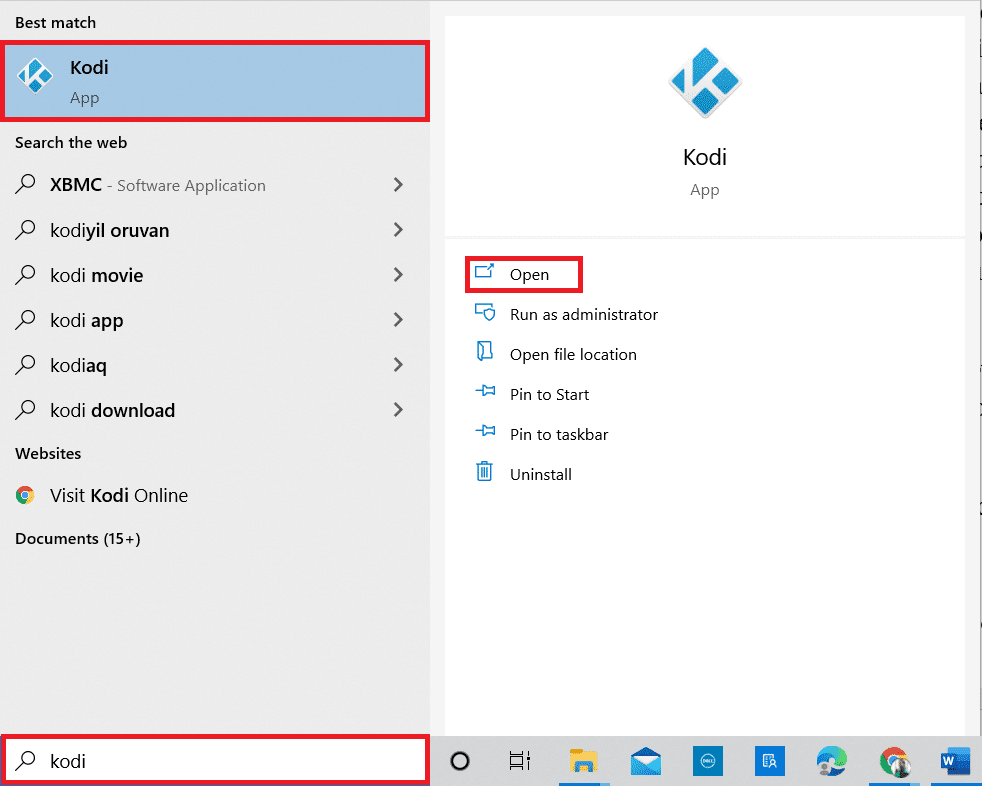
2. Click on the Settings icon.
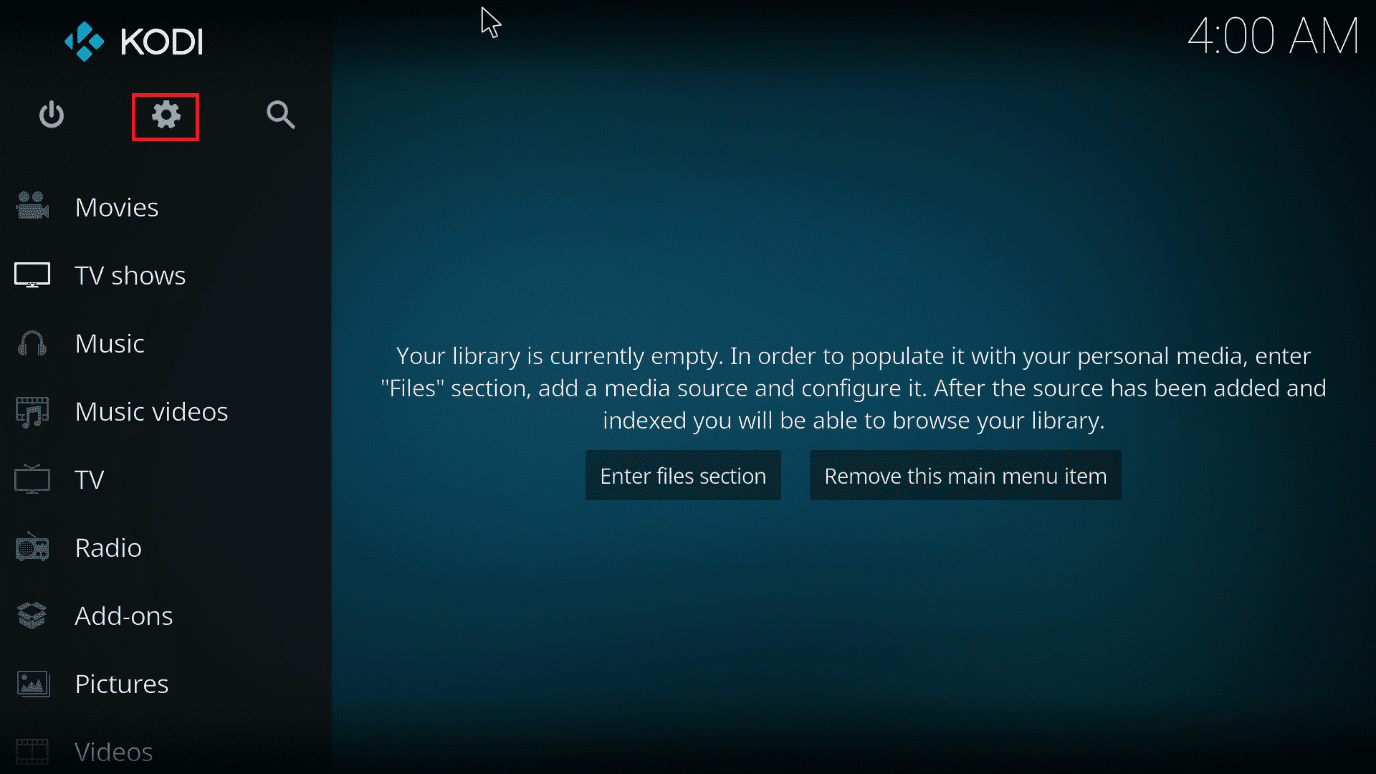
3. Go to the Service Settings page.

4. Now, go to Control and turn on the setting for Allow remote control via HTTP.
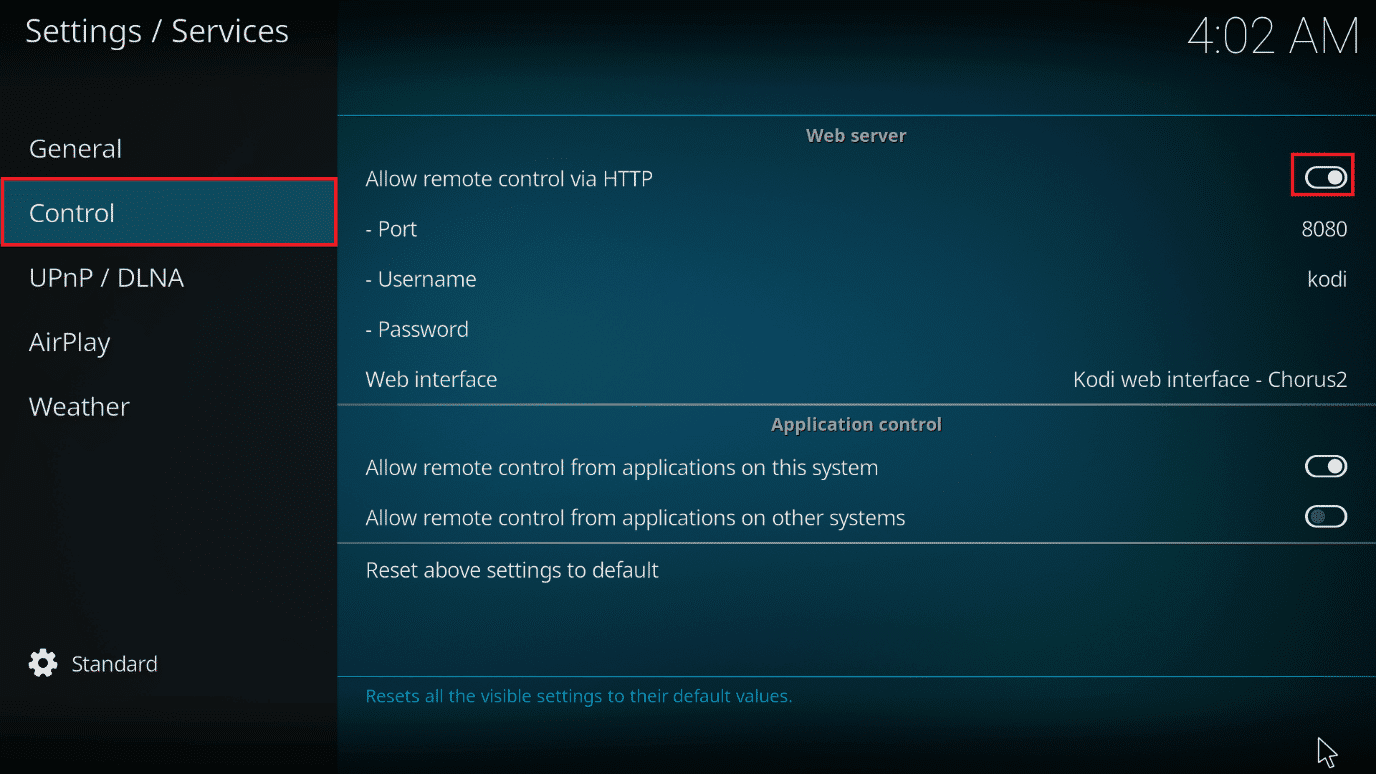
5. Set a Username and Password.
6. Make sure Kodi web interface – Chorus2 is chosen in the Web interface section.
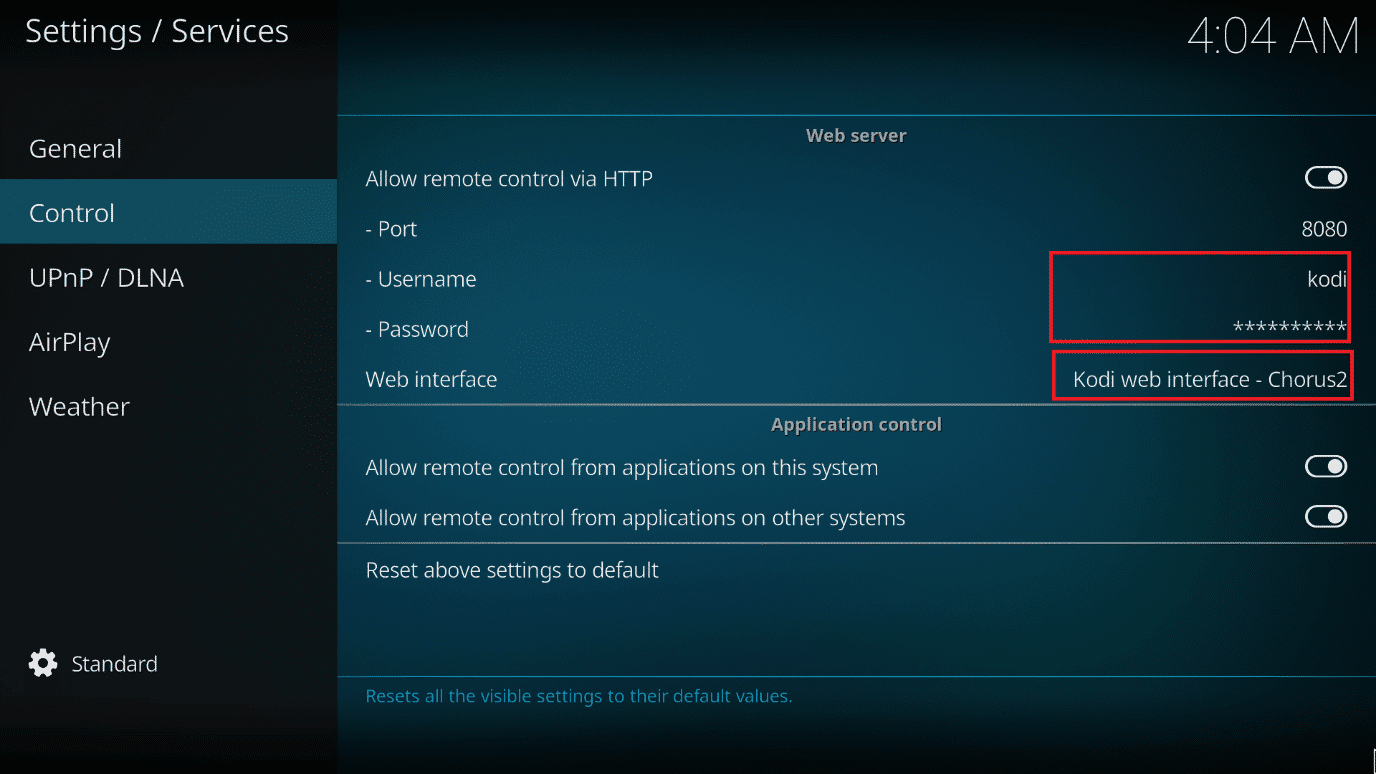
After that, all you have to do is discover your Kodi system IP address. Here’s how to figure out your IP address if you don’t know it:
1. Begin by going to your Kodi home screen.
2. Navigate to Settings.

3. Go to the System Information section.

4. Go to the Network section.
5. Make a note of your IP address.
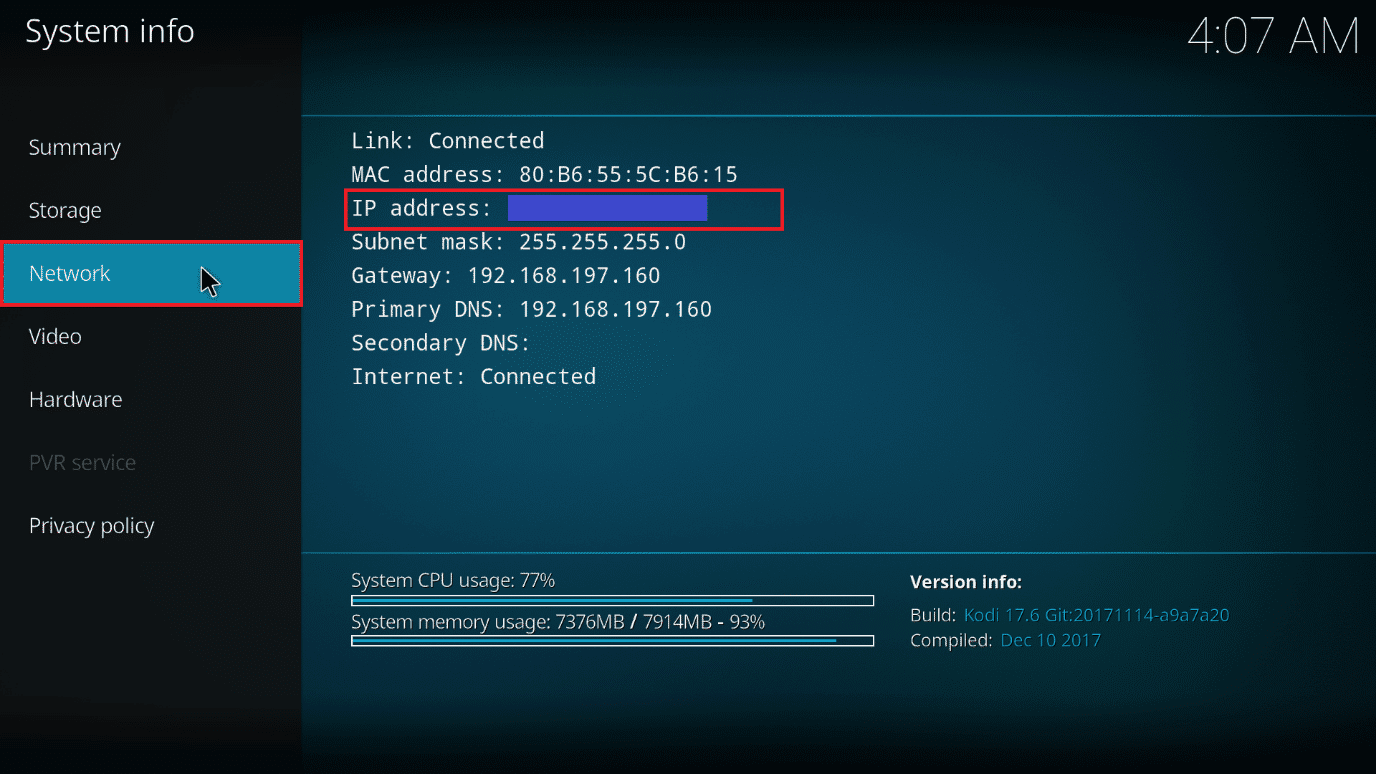
6. Also, note that 8080 is the default port number.
Also Read: How to Update Kodi Library
You now have everything you require to operate Kodi from your web browser. Follow these steps to access the web interface in a browser window.
1. Press the Windows key. Type Chrome and launch it.
Note: It doesn’t matter which web browser you use. Here, Google is taken as an example.
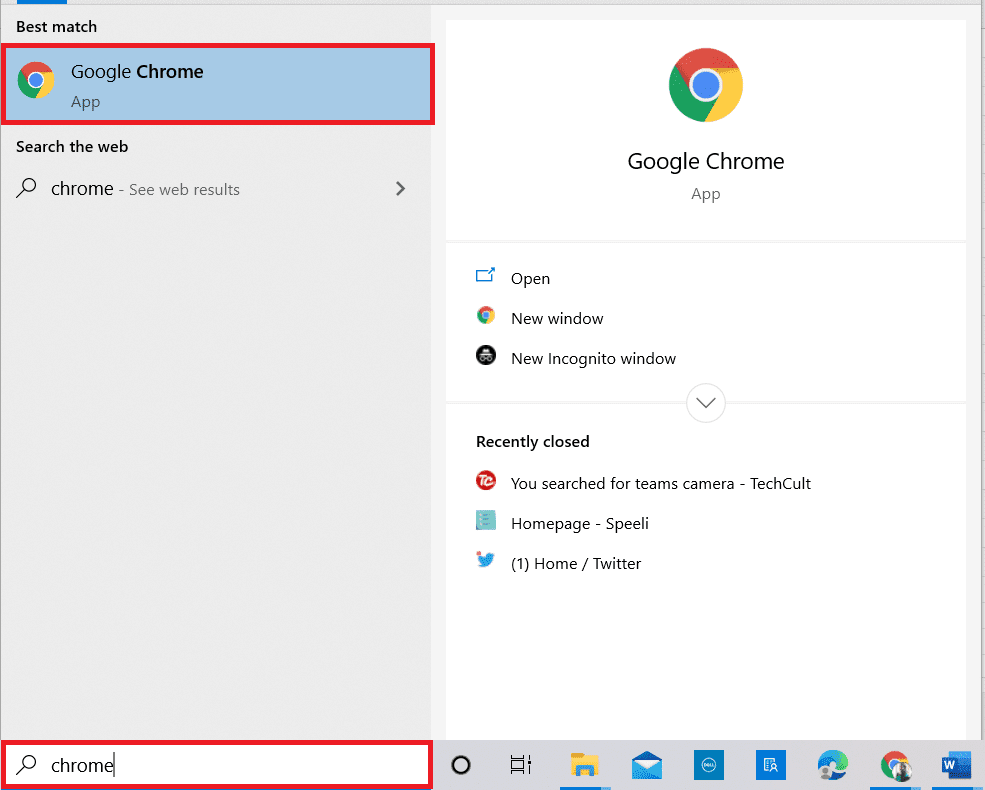
2. Type your IP address and port number in the format IP address:port in the address bar. Typically, your address will be something like 192.168.1.16:8080. Hit Enter.

3. Enter the Username and Password you have set previously.
4. Click Sign in.
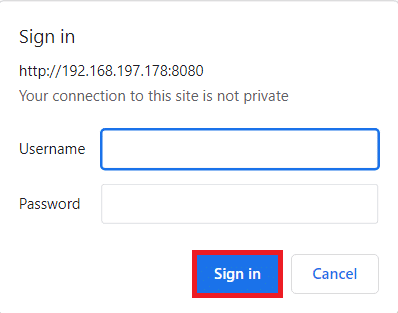
The web interface will now appear. You may save the site as a bookmark to make it easier to use the web interface later.
Note: Also, you can log in to any device connected to the same network using the format localhost:8080.

How to Access the Kodi Web Interface
Follow the below steps to Kodi remote access in simpler steps.
1. Open Chrome in the secondary device.
Note 1: The secondary device can be a mobile or a PC. Make sure that both devices are connected to the same network.
Note 2: You can use any browser you want. Here, Google is taken as an example.
2. Type localhost:8080 in the address bar and hit Enter.

Also Read: How to Fix Kodi Keeps Crashing on Startup
How to Play a New Music or Video
Follow these steps to play a new music or video on Kodi web.
1. Click on the Local tab on the left side of the screen.
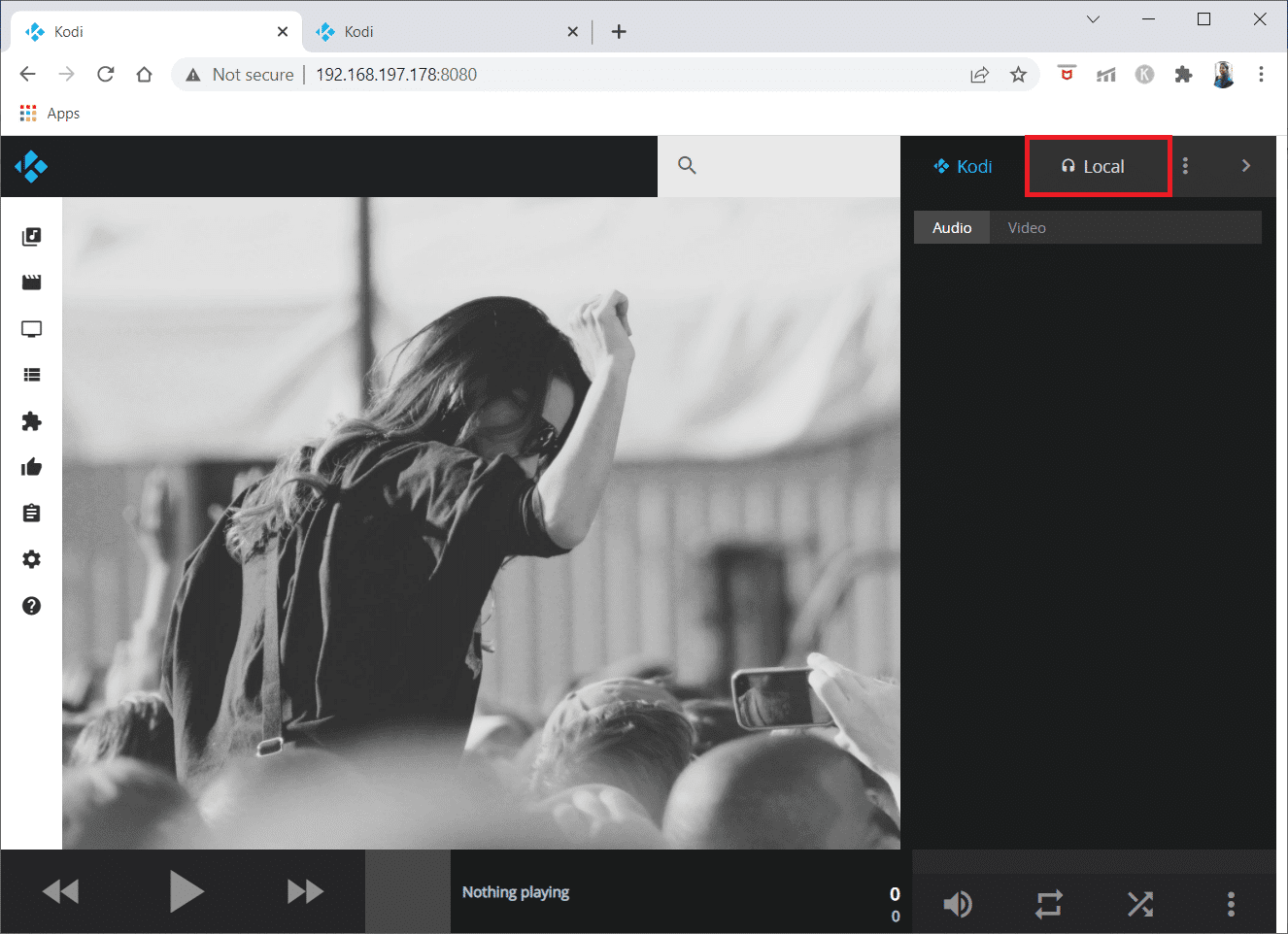
2. Click on the Music icon in the right pane. The Kodi icon on the right side of the screen will turn pink.
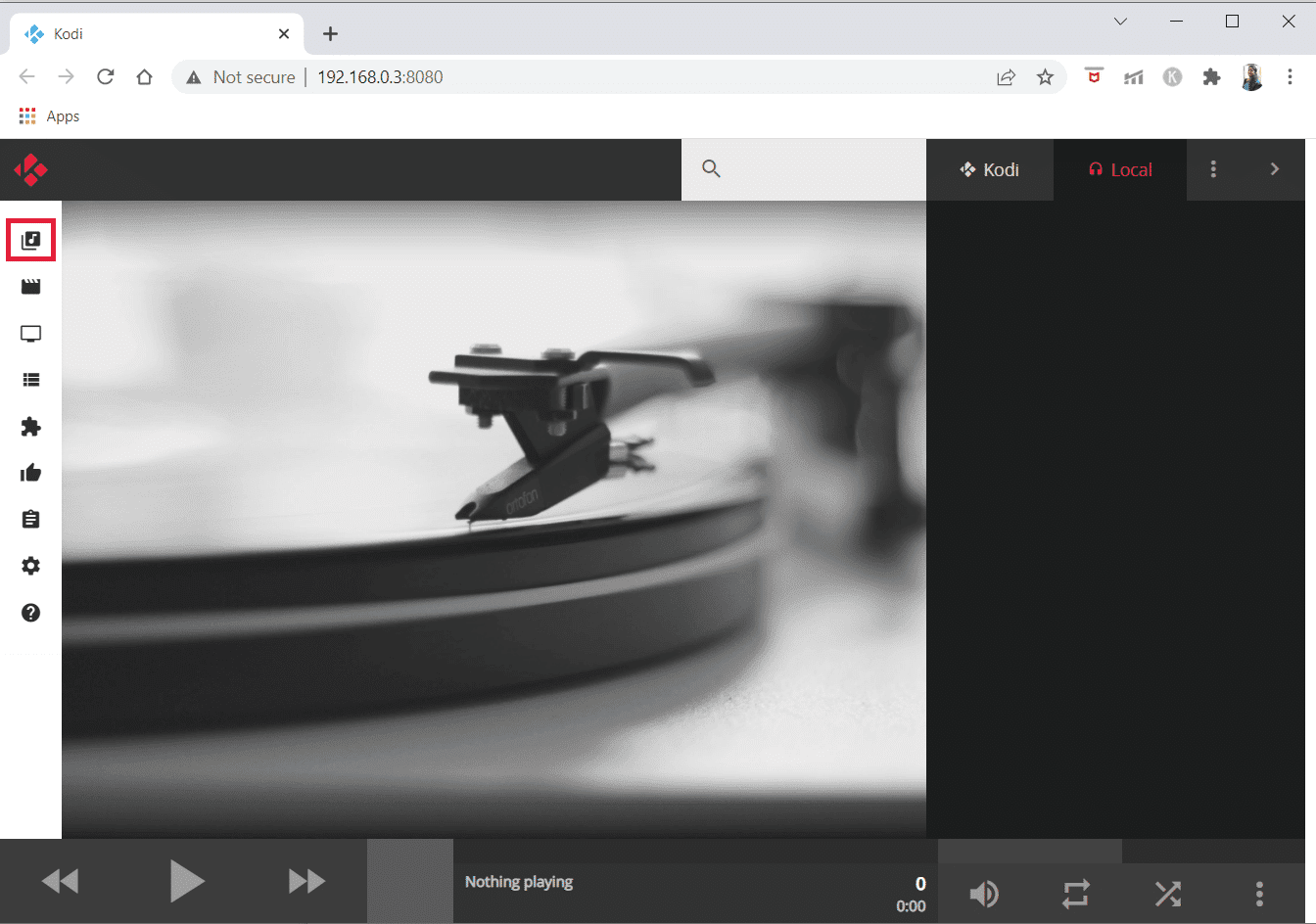
3. Now, browse and select the music you want to play. Click on the Play icon on the song to play.

Now, the music will play on the secondary device. Pay close attention to the grey bar at the bottom of the screen first and foremost. This is where you may get more information about the material being played. Use the back, forward, and play/pause buttons on the left to control what is now playing. Volume, repeat, and shuffle controls are located on the right. A thumbnail and description of the presently playing media may be viewed in the center.

You may do the same to begin watching movies or television shows.
What are the Elements of the Kodi Web?
There are a few more useful elements of Kodi web interface that you should be aware of.
- A search bar may be found in the upper right corner. You can search through your video and audio files at any moment, so it’s a terrific method to discover anything quickly.
- A dark box displays your current queue of forthcoming things to be played on the far right. This queue may be manipulated using the three dots on top of each other icon, which can clear or refresh the playlist.
- You can even save the playlist to listen to later if you like. Party mode allows you to shuffle a random selection of your music.
- Finally, you can customize the online interface and change many settings for both the UI and your Kodi system by selecting the settings icon on the far left. This will open the whole settings menu for you to look over.
Also Read: 5 Best Kodi Chinese Movies Add-ons
What Can I do with the Web Interface?
You’ve learned how to install and utilize Kodi web interface, and you’re probably wondering what you can do with it now. Here are five recommendations to get you started.
1. Remote Control
- You may utilize the icons at the bottom of the screen to play/pause, skip ahead, and skip backward for basic controls while using the online interface.
- You may also utilize the repeat, shuffle, and modify the volume.
On the other hand, the web interface may be utilized as full remote control. To activate the full remote control, look for the black bar at the bottom of the web interface. A miniature replica of the thumbnail for the movie, TV show, or record you’re watching will appear.
2. Manage Playlists
- The ability to add files to a playlist and reorganize the existing playlist is one of the most helpful features of the Kodi online interface.
- The current playlist is displayed on the right-hand panel of the web interface, where you may drag and drop files to reorganize them or delete them by hitting the X on the right-hand side.
- There’s also a party option, which allows you and your friends to create a playlist together.
3. Store Kodi Files
- Using the online interface, you may search across all your different file formats.
- At the top of the interface is a grey box with a magnifying glass emblem. Simply insert your search term into this field.
- This will return all files that meet your search criteria, including movies, TV program episodes, and music. Then you may play the file by clicking on the artwork.
Frequently Asked Questions (FAQs)
Q1. On Kodi, how do I go online?
Ans. The Kodi online interface is simple to use. If you’re using the interface on the same device as Kodi, simply open your web browser. Then, in the address bar, type localhost:8080. The web interface will open as a result of this.
Q2. Do I have to password protect my Kodi web interface?
Ans. Yes, you have to password protect your Kodi web interface. If you do not set a password, your Kodi controls will be available publicly on the Internet for everyone to access your Kodi.
Q3. Can I use other web interfaces for Kodi instead of Chrous2?
Ans. Yes, you can use other web interfaces such as Arch, Tex, and chorus. You can select any of these web interfaces in the Services page while setting up access to the web interface.
Recommended:
We hope you found this information helpful and that you could remotely access Kodi using the Kodi Web Interface. Please use the form below if you have any queries or comments. Let us know what you want to learn next.